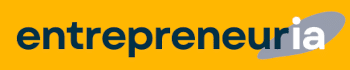Installer Comet de Perplexity, c’est choisir de reprendre la main sur l’information : ce navigateur IA vous aide à dénicher des sources pertinentes, vérifier la véracité des contenus, et comparer en un clin d’œil différentes perspectives, afin de naviguer avec confiance et maîtrise sur un web de plus en plus complexe.
Ce guide a pour objectif de vous accompagner dans une installation sécurisée de Comet, pour le dédier uniquement au rôle de maître de l’information.
Il s’agit d’installer ce navigateur séparément de votre navigateur habituel (celui où résident tous vos favoris, mots de passe et historiques), afin de limiter les risques de fuite ou d’accès non désiré à vos données personnelles et confidentielles. Cette approche vous offre un contrôle accru sur vos usages, tout en bénéficiant des outils avancés de recherche, de vérification et de comparaison d’infos proposés par Comet, sans exposer l’ensemble de votre vie numérique.
En bref : Comet, associé à Perplexity, devient votre navigateur dédié seulement à la recherche d’informations de qualité.
1. Télécharger Comet depuis le site officiel
- Rendez vous ici : https://pplx.ai/info_mastery. Ce lien d’invitation vous permet également de bénéficier d’un mois gratuit à Perplexity Pro si vous décidez de vous y abonner.
- Cliquer sur Réclamer l’invitation
- Créer un compte Perplexity avec votre email (idéalement dédié)
- Télécharger le navigateur
2. Installer le navigateur
- Sur Windows : ouvrez le dossier de téléchargement et double cliquez sur le fichier .exe.
- Sur Mac : glissez l’icône Comet dans le dossier Applications
Cliquez sur commencer l’installation

Une fois l’installation terminée, cliquer sur lancer Comet
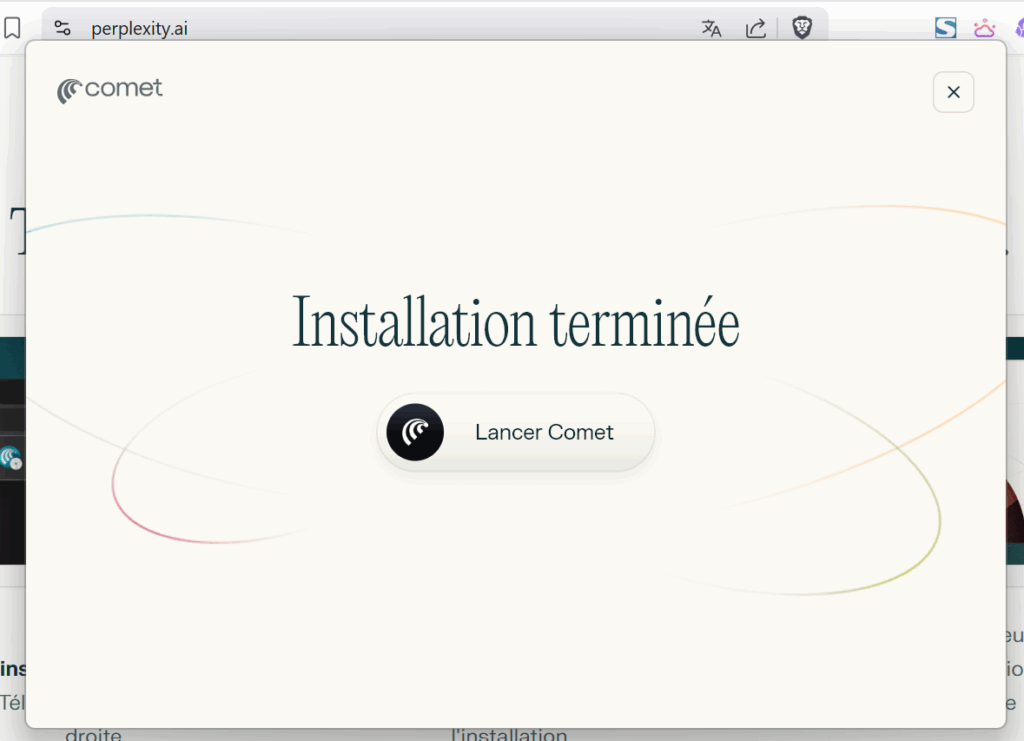
Commencer

Vous arrivez sur la fenêtre “Déverrouiller votre assistant personnel” : c’est ici que l’on fait attention à l’importation de données provenant de votre navigateur habituel.
- Cliquer sur “Choisissez des options d’importation” en bas à droite
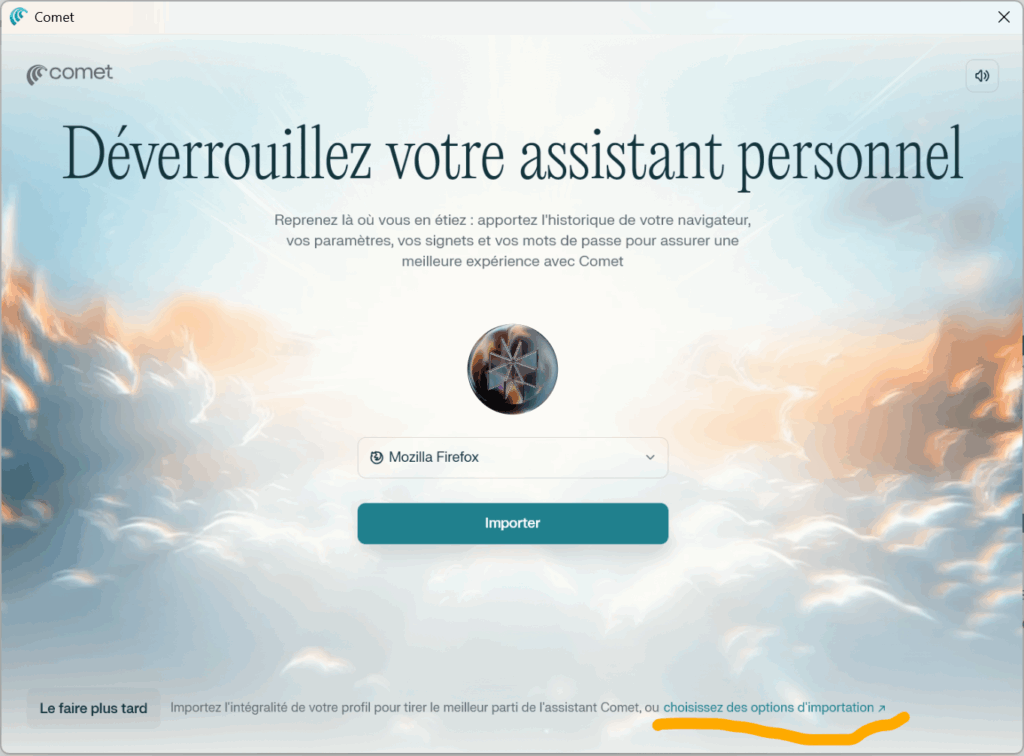
- Décochez les 3 options d’importation :
- Historique de navigation
- Favoris/signets
- Mots de passe enregistrés
Vous partez d’un navigateur vide afin de maitriser les informations que vous allez fournir à Comet plus tard.
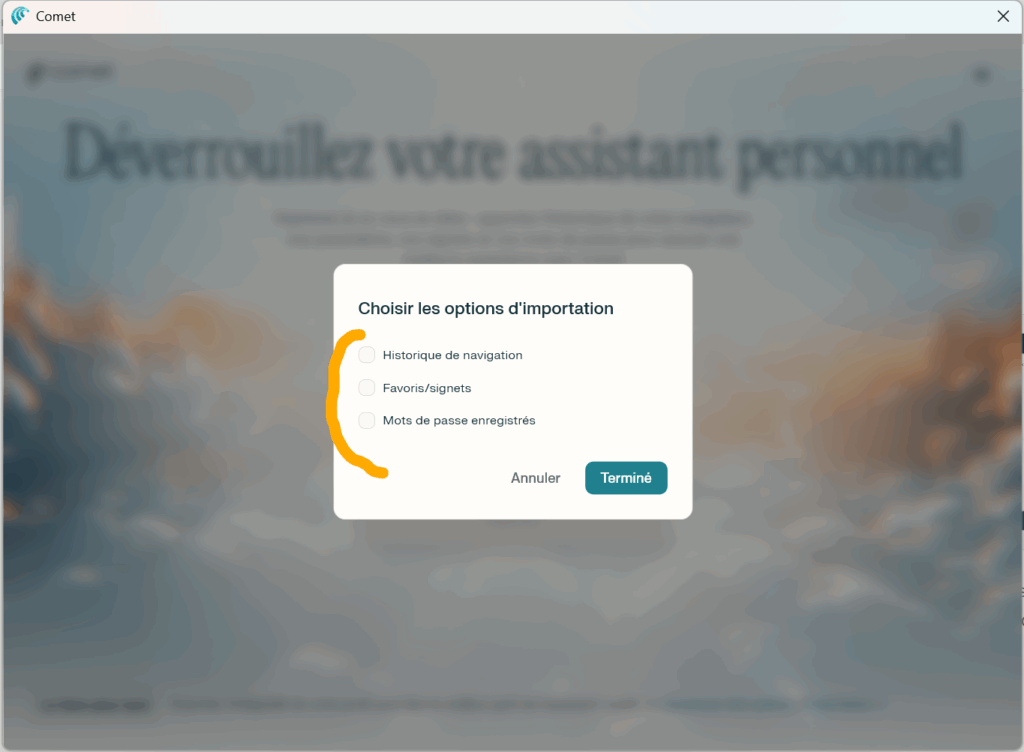
- Cliquer sur Terminé
- Puis sur Le faire plus tard
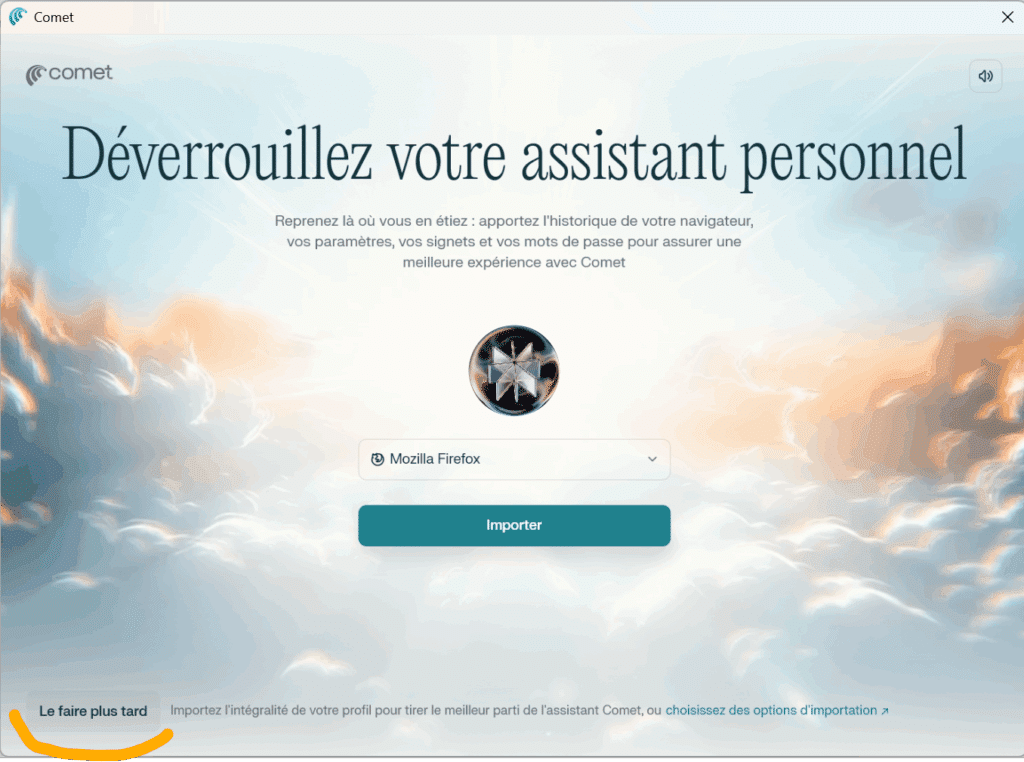
- Donnez un nom d’utilisateur à votre profil Comet et choisissez une icône / un avatar
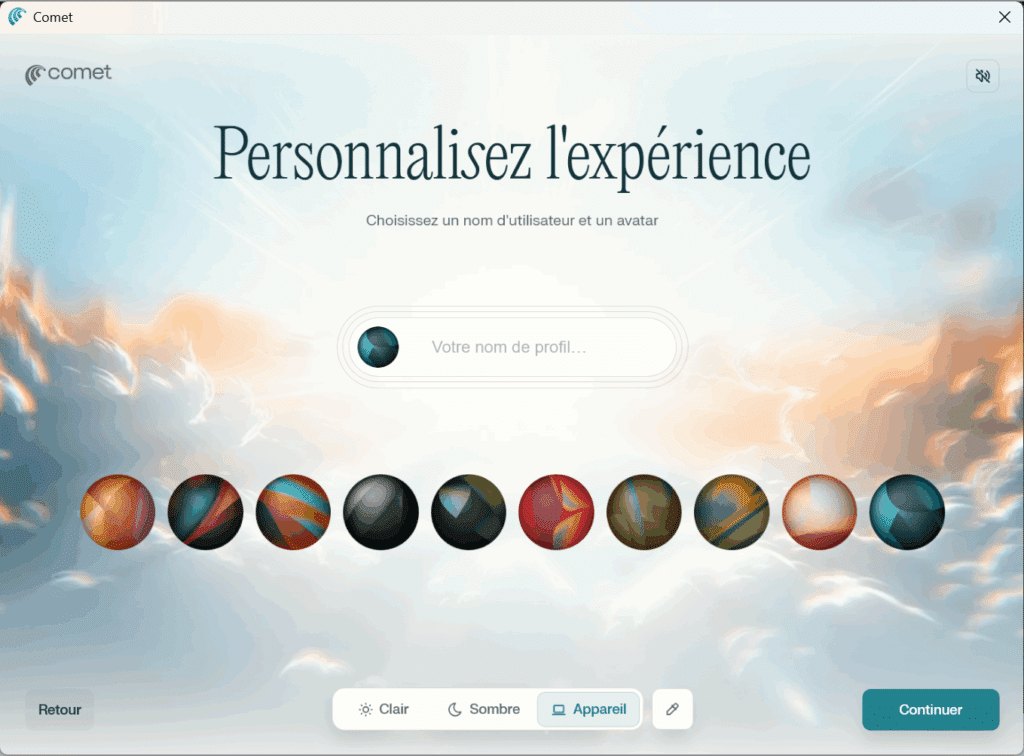
- Dernière étape (qui n’est en fait pas une !), pour un maximum de confidentialité :
- Cochez uniquement Ajouter Comet à votre barre de tâches, pour y accéder facilement en bas de votre écran
- Décochez les 3 autres options (navigateur par défaut, ouvrir au démarrage, améliorer le produit) qui auront tendance à vous rendre de plus en plus dépendant de ce navigateur.

- Connectez ou reconnectez votre compte Perplexity, nécessaire pour bénéficier de toutes les options
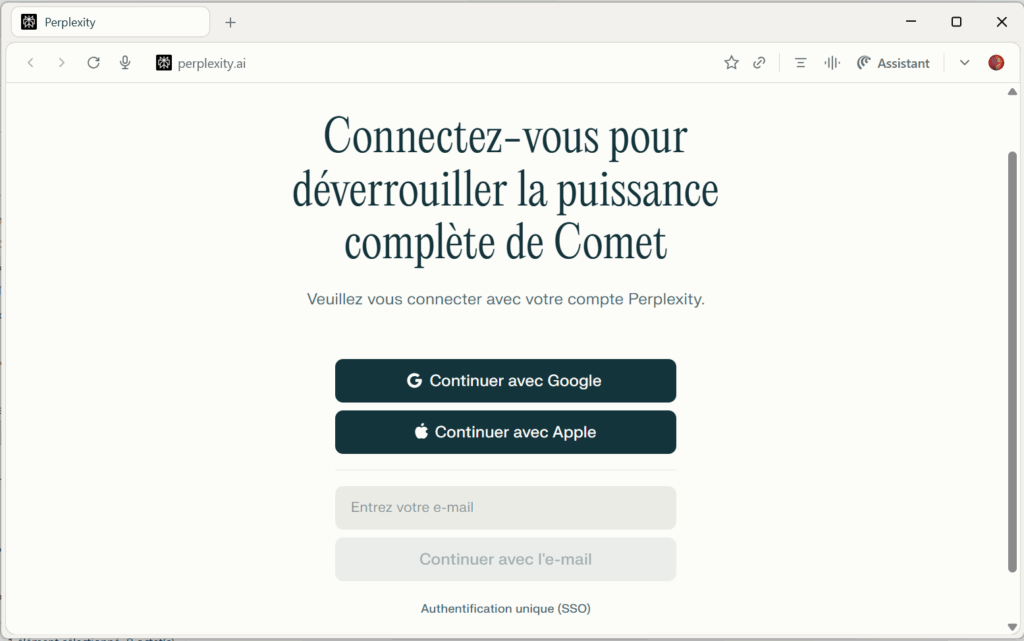
- Perplexity vous propose enfin de Naviguer sans publicités, en installant un bloqueur de pubs adblock. Nous vous conseillons de passer et d’installer plutôt l’extension uBlock Origin Lite, qui n’incite pas à autoriser les “publicités acceptables”, est beaucoup plus sobre en CPU et développé pour fonctionner sous le nouveau cadre de Google Manifest V3
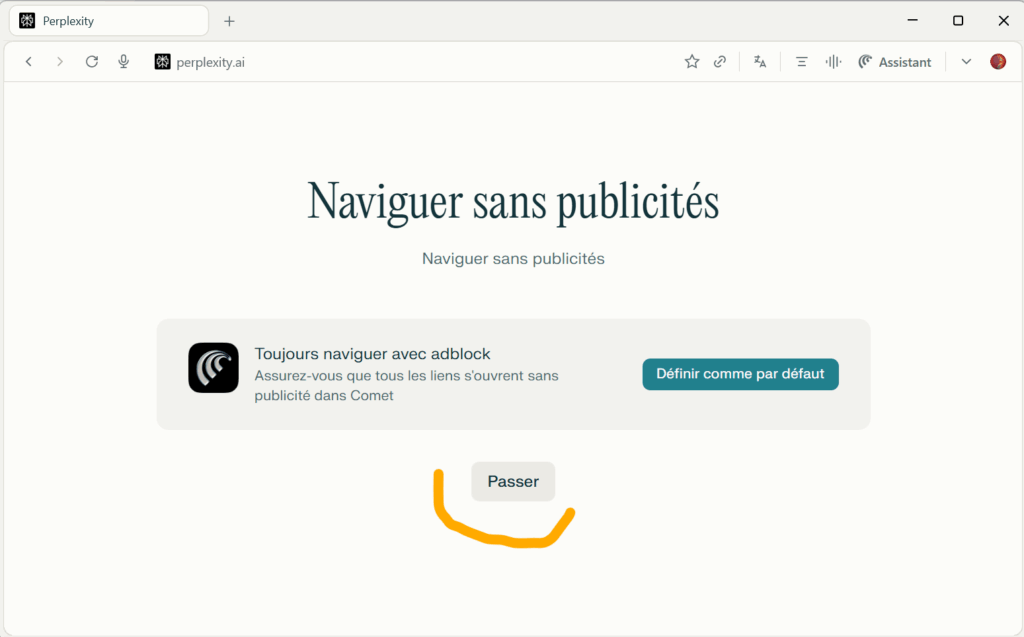
L’installation de Comet est terminée, mais il reste une dernière étape pour éviter que Perplexity utilise vos données pour l’entrainement de ses modèles.
3. Paramétrer Perplexity pour un maximum de confidentialité
Refuser la rétention de vos données
De manière générale, nous vous conseillons d’avoir une pratique de l’IA responsable, en particulier en anonymisant les données que vous fournissez aux outils IA dès qu’elles ne sont pas publiques / présentes sur le web.
Mais 2 sécurités valent mieux qu’une : refusez la “rétention des données IA” dans les paramètres de Perplexity.
Pour cela :
- Rendez vous en bas à gauche dans votre Profil ou Compte / Préférences, soit à ce lien : https://www.perplexity.ai/account/preferences
- Tout en bas de la page qui s’affiche, décocher rétention des données IA
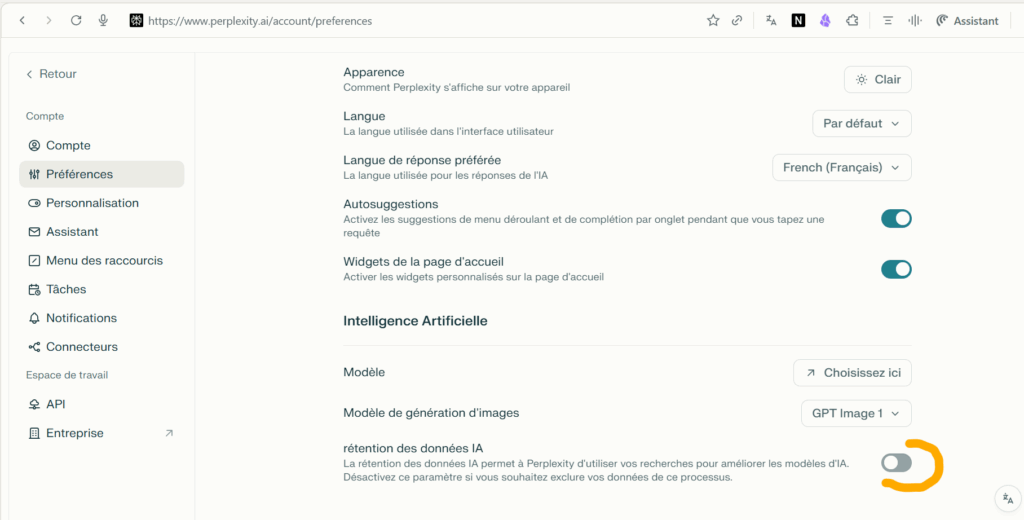
Ultimes réglages de confidentialité
Désactiver l’accès à l’historique de navigation par l’Assistant
- Bouton “v” en haut à droite pour “Personnaliser et contrôler Comet”
- “Paramètres” / “Confidentialité et sécurité” / “Assistant Comet“
- Décocher “Assistant Comet – Allow Comet to access your browser history…”
- Cela empêche Comet d’envoyer votre historique de navigation aux serveurs Perplexity pour “améliorer” ses réponses
C’est dans cette page Assistant Comet que vous pouvez signaler les sites que vous voulez visiter sans déclencher l’IA de Comet :
- “Bloquer la recherche personnelle pour ces sites web” / Cliquer sur “Ajouter” : indiquer l’url du site
Renforcer les connexions sécurisées
- Bouton “v” en haut à droite pour “Personnaliser et contrôler Comet”
- “Paramètres” / “Confidentialité et sécurité” / “Sécurité“
- Cocher “Toujours utiliser une connexion sécurisée”
- Cocher “Vous avertit pour les sites publics et privés non sécurisés”
- Cela force à utiliser https crypté et vous avertira en cas de visite d’un site non sécurisé
- Cocher “Utiliser un DNS sécurisé”
- “Sélectionner un fournisseur DNS” = choisir Cloudflare (un service de résolution DNS public, gratuit, sans revente ni conservation de données)
- Cela crypte vos requêtes DNS, empêchant votre fournisseur d’accès internet d’espionner votre navigation
Éviter d’utiliser le gestionnaire de mots de passe de Comet
- Bouton “v” en haut à droite pour “Personnaliser et contrôler Comet”
- “Mots de passe et saisie automatique” / “Gestionnaire de mots de passe” / “Paramètres“
- Décocher “Proposer d’enregistrer les mots de passe et les clés d’accès”
- Décocher “Connexion automatique”
- N’utilisez pas Comet pour gérer vos mots de passe. Préférez un autre navigateur plus sécurisé comme Brave, voire ne pas du tout enregistrer vos mots de passe dans un navigateur et préférez installer KeePassXC
Ca y est, vous êtes fin prêt à utiliser le combo Comet /Perplexity de manière plus sécurisée.
De temps en temps (tous les mois ?), 2 bonnes pratiques :
- Vérifier que Comet est à jour : “Paramètres” / Tout en bas “A propos de Comet” / “Vérifier les mises à jour“
- Supprimer les cookies, vider le cache… pour repartir à neuf : “Paramètres” / “Historique” / “Historique” / “Supprimer les données de navigation” / Tout cocher et cliquer sur “Supprimer les données“
Comet va amplifier votre expertise de la qualité des informations : rechercher des sources pertinentes, vérifier les informations et comparer les sources !